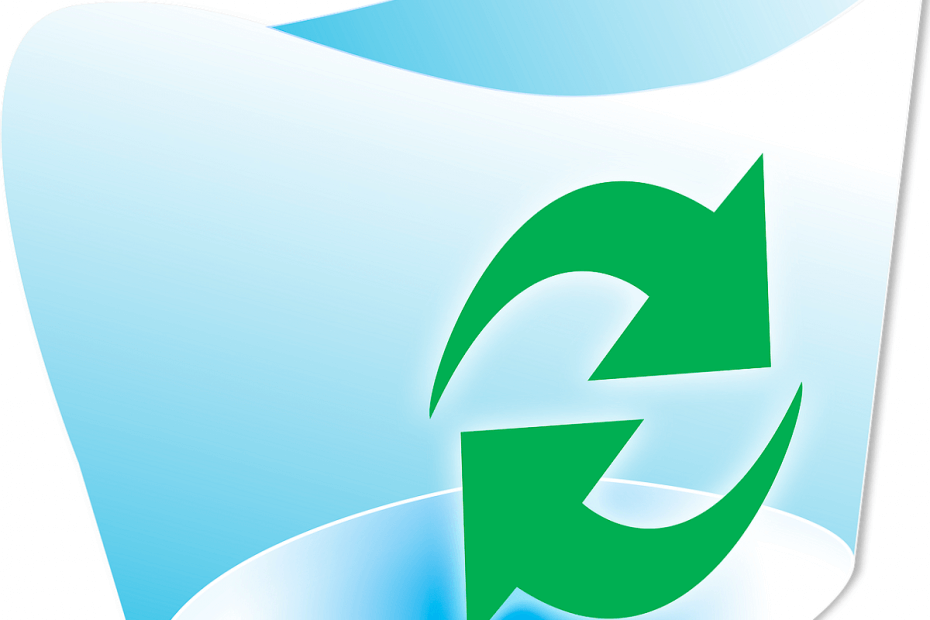
Este software manterá seus drivers ativos e funcionando, protegendo-o contra erros comuns de computador e falhas de hardware. Verifique todos os seus drivers agora em 3 etapas fáceis:
- Baixar DriverFix (arquivo de download verificado).
- Clique Inicia escaneamento para encontrar todos os drivers problemáticos.
- Clique Atualizar drivers para obter novas versões e evitar o mau funcionamento do sistema.
- DriverFix foi baixado por 0 leitores este mês.
O atalho da área de trabalho da Lixeira geralmente muda automaticamente para ícones alternativos cheios ou vazios quando os usuários excluem arquivos ou limpam a lixeira. No entanto, alguns usuários postaram no fórum da Microsoft sobre seus Lixeiras não atualizando para ícones vazios ou cheios. Quando eles limpam suas lixeiras do Windows, os atalhos da área de trabalho para eles não são atualizados para os ícones de lixeira vazios. Esse bug pode surgir para Lixeiras com conjuntos de ícones personalizados ou padrão.
Como os usuários podem corrigir os ícones da lixeira que não atualizam?
1. Edite o registro
- Os usuários corrigiram as lixeiras com ícones personalizados que não atualizavam editando a chave DefaultIcon. Para fazer isso, inicie Executar pressionando a tecla Windows + tecla de atalho R.
- Insira ‘regedit’ e clique em OK em Executar para abrir o Editor de registro.
- Em seguida, abra este caminho de chave de registro: HKEY_CURRENT_USER \ Software \ Microsoft \ Windows \ CurrentVersion \ Explorer \ CLSID \ {645FF040-5081-101B-9F08-00AA002F954E} \ DefaultIcon. Os usuários podem copiar e colar esse caminho na barra de endereço do Editor do Registro com as teclas Ctrl + C e Ctrl + Vhot.
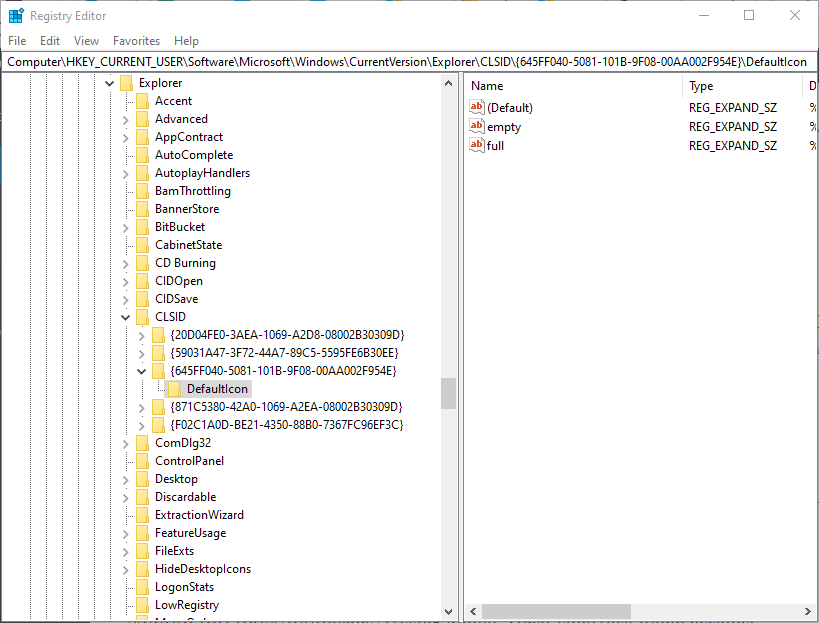
- Selecione a chave DefaultIcon.
- Em seguida, clique duas vezes na string (Padrão) à direita do Editor do Registro para abrir a janela abaixo.
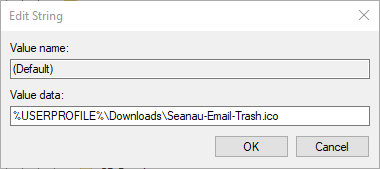
- Digite ‘, 0’ após o caminho do arquivo do ícone, conforme mostrado no instantâneo diretamente abaixo. Por exemplo,% USERPROFILE% \ Downloads \ Seanau-Email-Trash.ico se tornaria:% USERPROFILE% \ Downloads \ Seanau-Email-Trash.ico, 0.
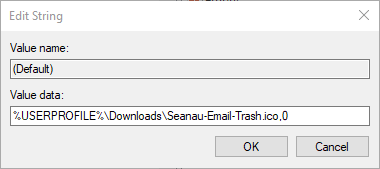
- Em seguida, repita as etapas acima para as strings vazias e completas na chave DefaultIcons. Então, as strings vazias e completas também devem incluir ', 0' no final de seus caminhos de dados de valor, da mesma forma que a string (Padrão) como na imagem diretamente abaixo.
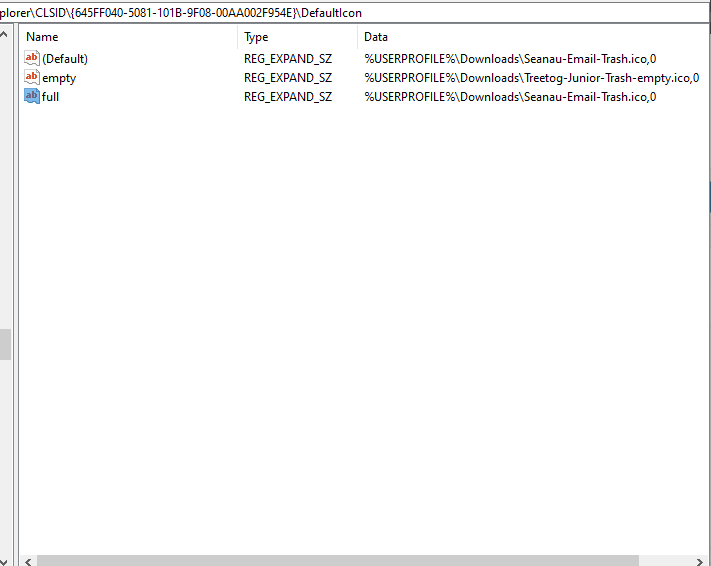
2. Reconstruir o cache de miniaturas
- A reconstrução do cache de miniaturas pode corrigir os ícones da Lixeira que não são atualizados. Para fazer isso, abra o Explorador de Arquivos pressionando a tecla Windows + tecla de atalho E.
- Em seguida, abra este caminho de pasta no File Explorer: C: \ Users \% username% \ AppData \ Local \ Microsoft \ Windows \ Explorer.
- Selecione todos os arquivos .db na pasta.
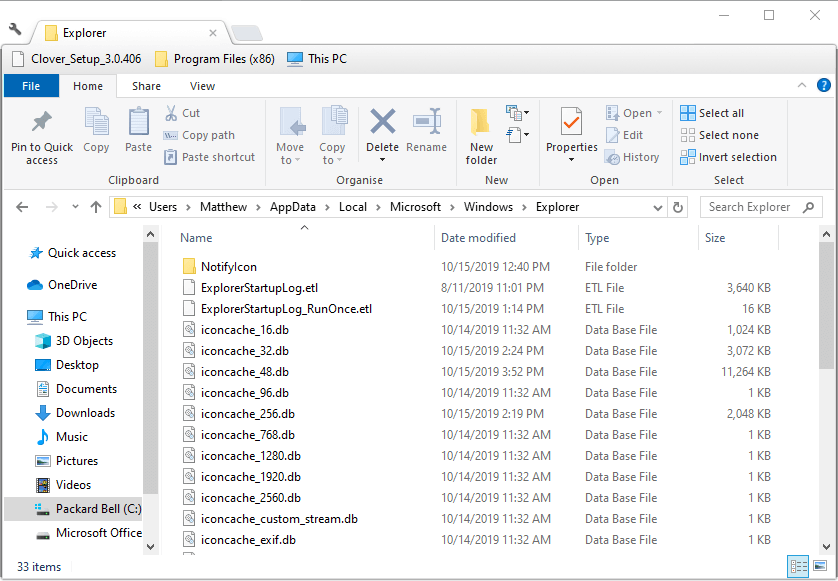
- Clique no Excluir botão.
- Reinicie o Windows após excluir os arquivos .db da pasta Explorer.
3. Selecione os ícones de lixeira vazia e cheia
- Esta é uma resolução mais específica para corrigir os ícones padrão da Lixeira que não são atualizados. Clique com o botão direito na área de trabalho do Windows 10 e selecione Personalizar.
- Clique Temas à esquerda da janela e role para baixo até o Configurações de ícone da área de trabalho opção.
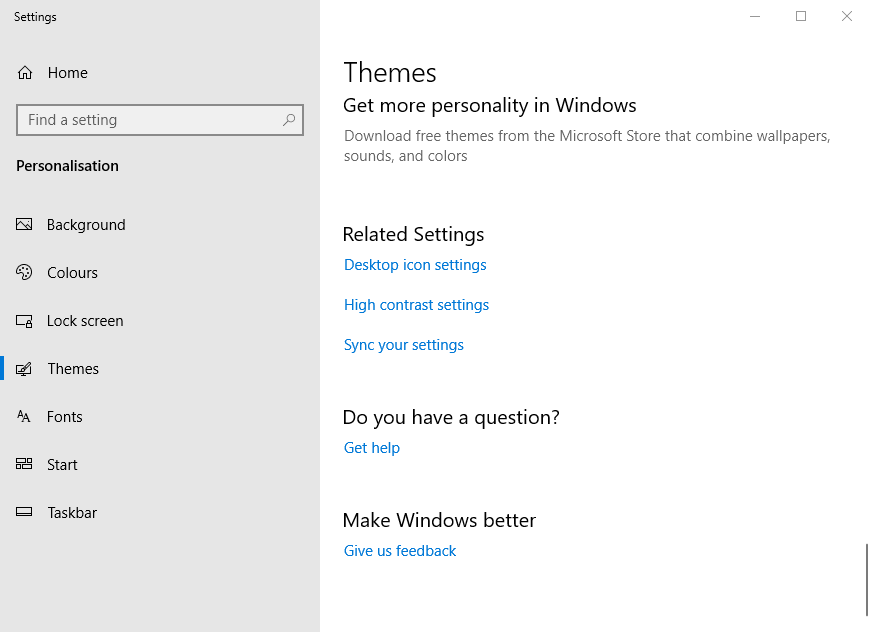
- Clique Configurações de ícone da área de trabalho para abrir a janela mostrada diretamente abaixo.
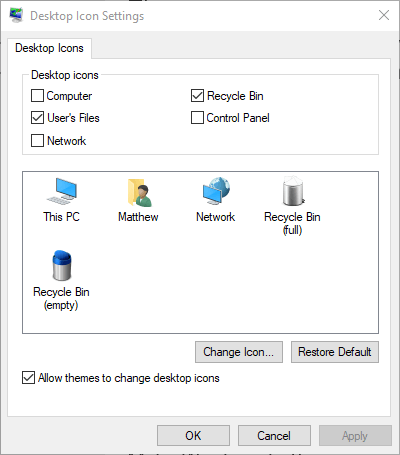
- Selecione Lixeira (cheia)e pressione o Alterar ícone botão.
- Selecione o ícone da Lixeira vazia na janela Alterar Ícone e clique no OK botão.
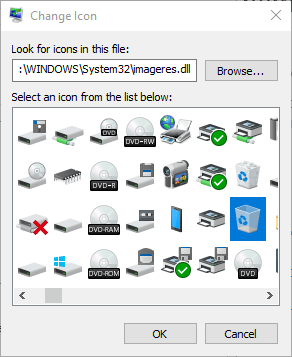
- Selecione Lixeira (vazia), clique Alterar íconee escolha o ícone completo da Lixeira. Clique no OK botão para sair da janela.
- Clique no Aplicar botão.
- Em seguida, tente excluir algo da Lixeira para ver se o ícone muda para vazio, ou esvazie a lixeira para ver se ele atualiza para o ícone cheio. Em caso afirmativo, retorne à guia Ícones da área de trabalho e altere Lixeira cheia e vazia para que mostrem seus ícones corretos.
4. Reinicializar a lixeira
Reiniciando a Lixeira através do Prompt de comando também pode corrigir seus ícones. Digite ‘cmd’ na caixa Abrir do Run e pressione a tecla de atalho Ctrl + Shift + Enter. Insira ‘rd / s / q C: \ $ Recycle.bin’ no prompt de comando e pressione a tecla Return.
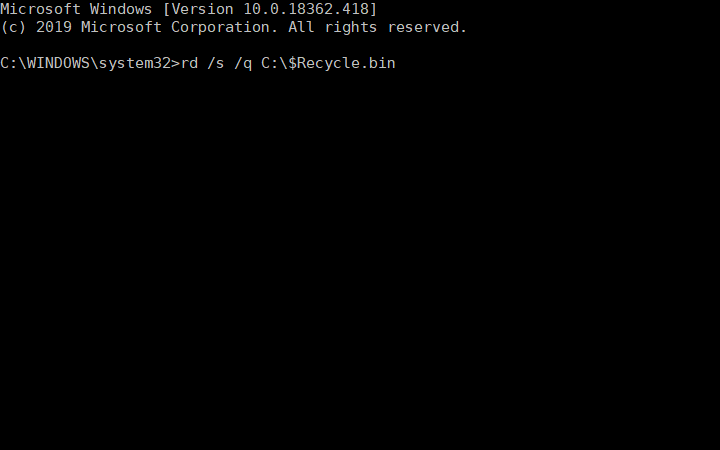
Então, é assim que os usuários podem consertar os ícones da lixeira que não são atualizados. Em seguida, o ícone da área de trabalho da Lixeira será atualizado quando os usuários excluírem arquivos ou limparem suas lixeiras no Windows.
ARTIGOS RELACIONADOS PARA VERIFICAR:
- O que fazer quando a lixeira desaparece no Windows 10
- Corrija a lixeira corrompida no Windows 10, 8, 8.1 em um minuto
- Correção: "Alguns arquivos não podem ser esvaziados da lixeira" no Windows 10, Windows 8.1


